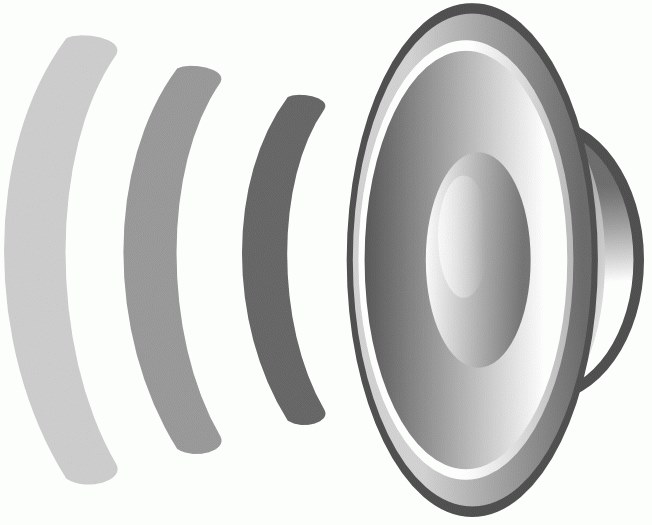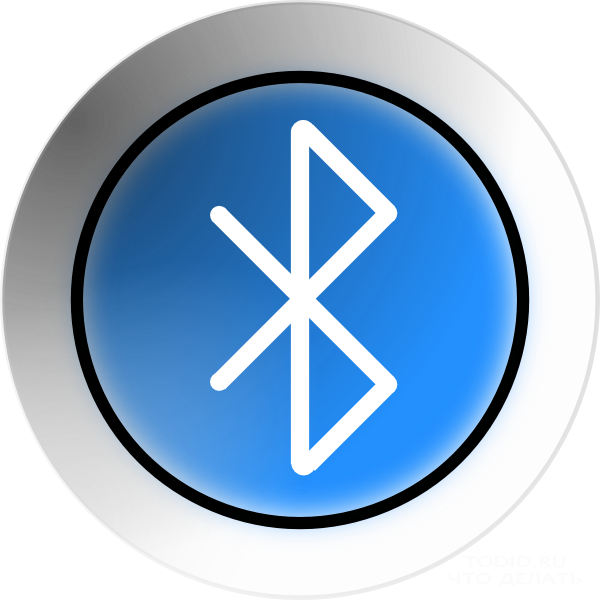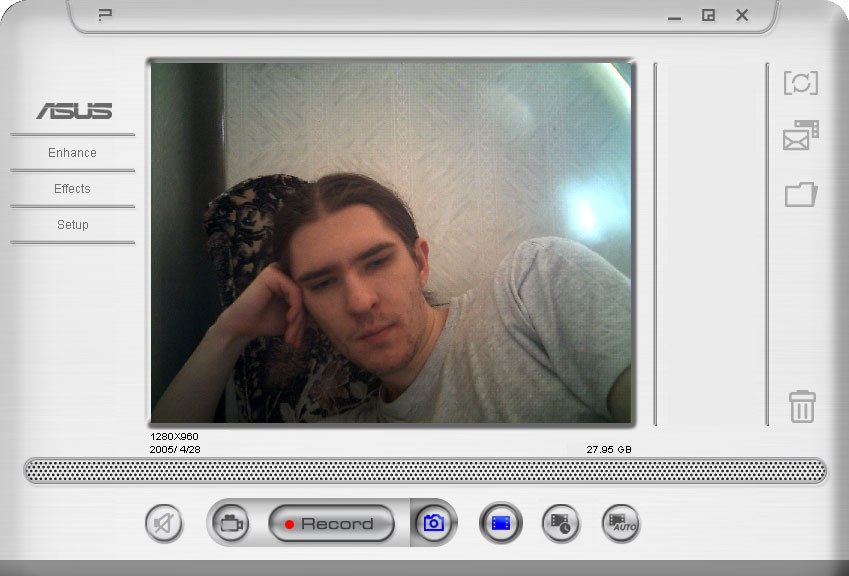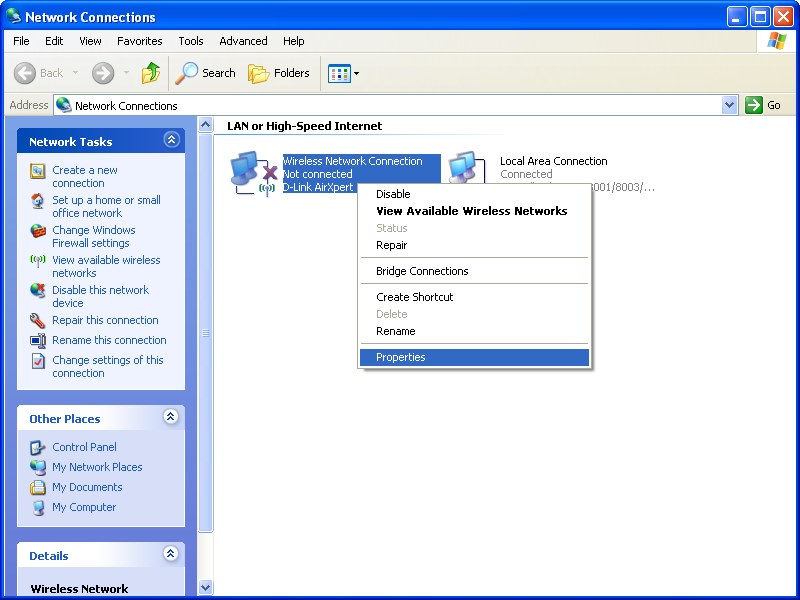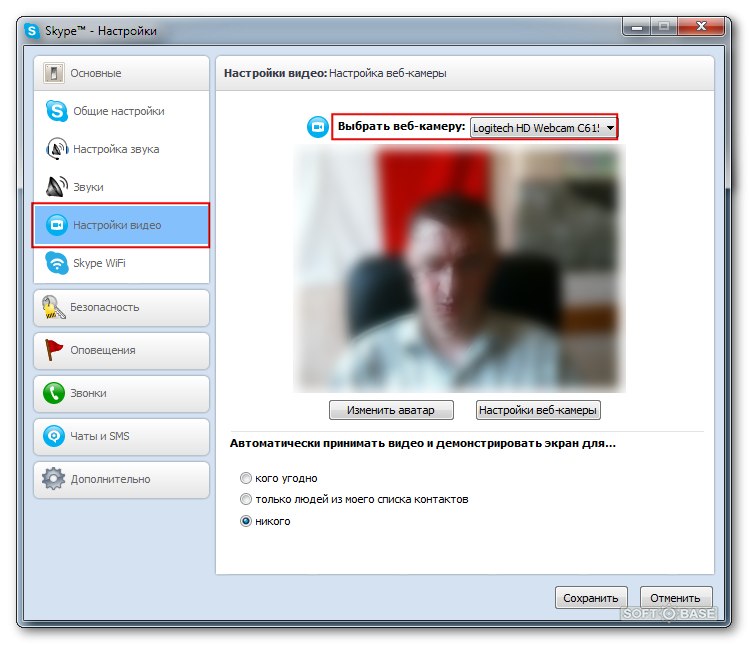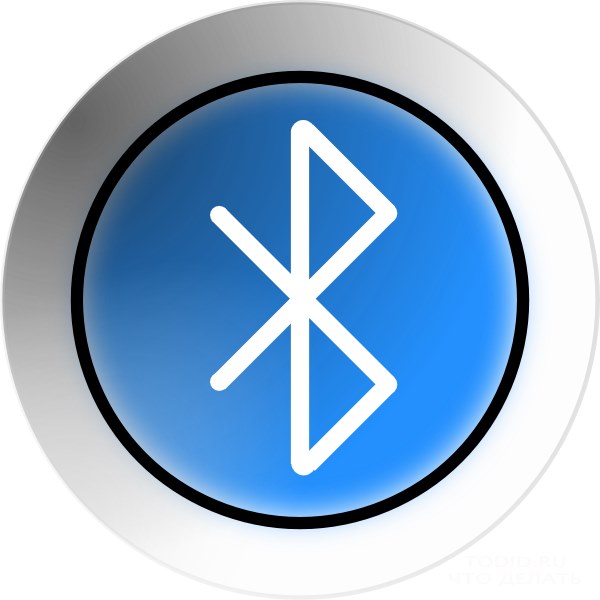अपने लैपटॉप पर ध्वनि कैसे चालू करें

लैपटॉप अपने मालिकों की सुविधा के लिए बनाया गया था इसके साथ, आप कहीं भी और कभी भी अपने व्यक्तिगत कंप्यूटर का उपयोग कर सकते हैं। हर साल निर्माता अधिक कॉम्पैक्ट मॉडल पेश करते हैं। हालांकि, कॉम्पैक्टिस के लिए, कभी-कभी आपको लैपटॉप के कीबोर्ड पर चाबियों के एक हिस्से की कमी के लिए भुगतान करना पड़ता है। यदि वॉल्यूम बटन अनुपलब्ध है, तो यह तथ्य एक अनुभवहीन उपयोगकर्ता को एक ठहराव के लिए ड्राइव कर सकता है। लैपटॉप में कहां और कैसे चालू करना एक ऐसा सवाल है जो इस तकनीक का एक भी खरीदार नहीं है।
अपने लैपटॉप में ध्वनि कैसे चालू करें
पुराने मॉडल के लैपटॉप पीसी पर बटनवॉल्यूम सीधे कीबोर्ड पर स्थित है इसे "वॉल्यूम" या "+" और "-" के रूप में नामित किया जा सकता है "+" पर क्लिक करके, आप लैपटॉप पर ध्वनि चालू या जोड़ सकते हैं। फ्लैश ड्राइव के लिए स्लॉट्स के पास, इसी प्रकार की कुंजी को किनारे पर स्थित किया जा सकता है।
यदि आपकी नोटबुक मॉडल गायब हैवॉल्यूम कुंजियां, तो आप इसे अपने माउस या टचस्क्रीन का उपयोग कर चालू कर सकते हैं। बाईं ओर की स्क्रीन के नीचे एक स्पीकर के रूप में आइकन है। उस पर क्लिक करना, आप मात्रा को समायोजित कर सकते हैं जब वॉल्यूम बंद हो जाता है, तो आइकन के बगल में एक रेड क्रॉल सर्कल दिखाई देता है।

कैसे कीबोर्ड पर लैपटॉप को ध्वनि जोड़ने के लिए
सही और बंद करने का एक सही तरीकावॉल्यूम कुंजी फ़ंक्शन कुंजियां बनेंगी Fn कुंजी कुंजीपटल के दाईं ओर स्थित है। और चाबी "एफ" में आप "गर्म" कुंजी पा सकते हैं, जिसके साथ आप ध्वनि को समायोजित कर सकते हैं। इन कुंजियों पर वॉल्यूम को जोड़ने और घटाने के लिए आइकन हैं उनका उपयोग करने के लिए, आपको Fn कुंजी को दबाए जाने और वांछित कमी या कुंजी बढ़ाने के लिए दबाएं। यदि आवश्यक हो, तो आप इन चाबियों का उपयोग करके लैपटॉप पर ध्वनि बंद कर सकते हैं।

जब लैपटॉप लैपटॉप पर काम नहीं कर रहा है तो ड्राइवर को इंस्टॉल करना और पुनर्स्थापित करना
ऐसा हो सकता है कि आपके लैपटॉप परध्वनि डिवाइस के ड्राइवर गलत तरीके से काम कर रहे हैं या "उड़ गए" इसे जांचने के लिए, डिवाइस मैनेजर पर जाएं और देखें कि क्या "ध्वनि उपकरण" आइटम के सामने एक पीला चक्र है। डिवाइस प्रबंधक को दर्ज करने के लिए, नियंत्रण कक्ष पर जाएं और खोज स्ट्रिंग में शब्द "प्रेषक" दर्ज करें, जिसके बाद ऑपरेटिंग सिस्टम आपको डिवाइस प्रबंधक प्रदान करेगा।
डिवाइस प्रबंधक पर जाएं और चालक को अपडेट करें। ज्यादातर मामलों में यह ध्वनि को समायोजित करने में मदद करता है, लेकिन अगर यह अद्यतन के बाद प्रकट नहीं होता है, तो ऑपरेटिंग सिस्टम से सभी ध्वनि उपकरणों को निकालने का प्रयास करें। उसके बाद, लैपटॉप को पुनरारंभ करें और सिस्टम को आवश्यक ड्राइवरों को अद्यतन करना होगा। अक्सर ऐसे जोड़तोड़ के बाद, ध्वनि दिखाई देना चाहिए।
अगर लैपटॉप पर कोई आवाज नहीं है, तो आप कर सकते हैंWindows ऑडियो सेवा की जांच करें, यह सक्षम होना चाहिए। आप "प्रारंभ" पर जाकर इसे "नियंत्रण कक्ष" चुनकर पा सकते हैं। अगला "प्रशासन" पर जाएं और "सेवाएं" आइटम चुनें। यदि यह सेवा अक्षम है, तो Windows ऑडियो सूची से ढूंढें, तो इसे स्वचालित प्रारंभ प्रकार सेट करके सक्षम करें।
कभी-कभी खराबी का कारण जानने के लिए नहींयह पता चला है इस स्थिति में, कई उपयोगकर्ता ऑपरेटिंग सिस्टम पूरी तरह से पुनर्स्थापित करते हैं। फिर ड्राइवरों को साउंड कार्ड पर स्थापित करें। यदि इस विफलता के समाप्त होने के बाद, आपको लैपटॉप के लिए एक अलग साउंड कार्ड खरीदने की आवश्यकता नहीं है और इसे इंस्टॉल करें।
यदि ऊपर सूचीबद्ध विधियां आपको फिट नहीं हैं, तो एक योग्य विशेषज्ञ की मदद लेने के लिए उपयुक्त है जो एक ब्रेकडाउन पा सकते हैं और इसे खत्म कर सकते हैं।